Jupyternotebook(Python3)にてPandasを使いこなすためにには、さまざまな処理方法を理解しておく必要があります。
たとえば、csvやExcelデータなどの情報量が多いものをpandasのdataframeに取り込もうとする際によく、列方向にも行方向にも表示数が省略されてしまうことがあります。
この文字数(表示)の制限をはずし、省略しないようにするためにはどう処理すればいいのでしょうか。
ここでは、pandasにてdataframeでの表示を省略しない方法について解説していきます。
行の表示を省略しない方法【JupyternotebookのPandasでの文字数制限をはずす】
表示数の調整を行わず膨大なデータ量をpandasで処理しようとすると、以下のように表示の一部が省略されてしまいます。
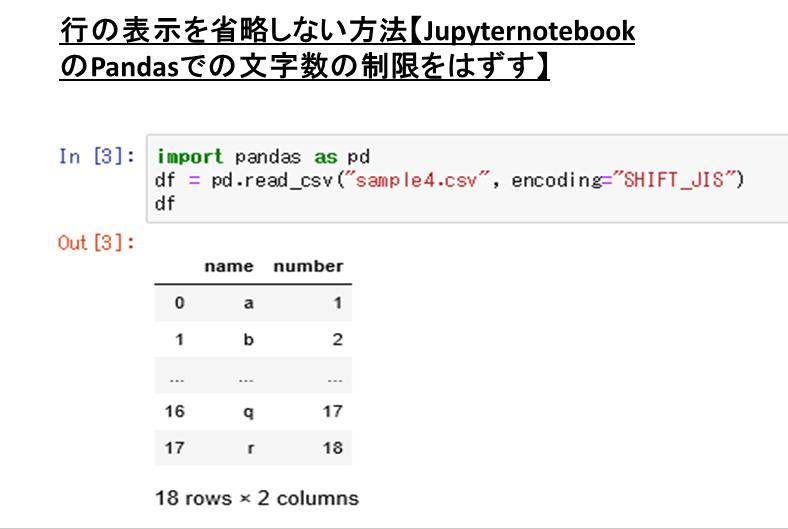
ただ、これだと必要な情報を確認することができないために、以下のようなコマンドを入力するといいです。
pd.set_option(‘display.max_rows’, 表示したい数(100など))
このコードを入力した上で、こちらの「pandasでcsvデータの読み込をする方法」で解説している方法で取り込みを実行していきます。これによって、行数の表示が省略されない形となりました。
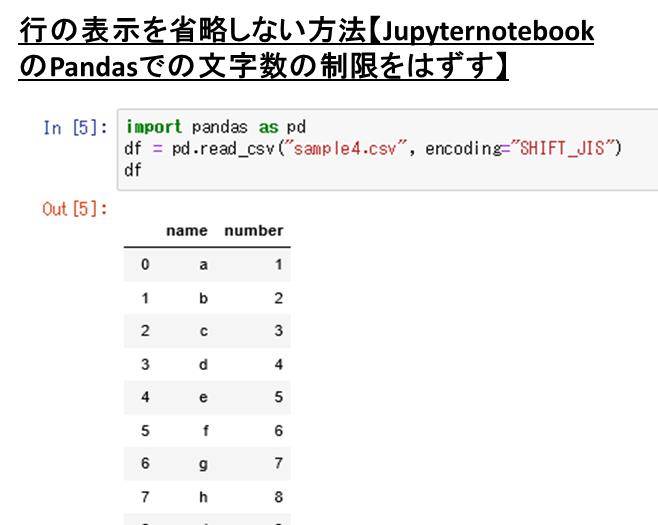
なお、表示したい数を実際のデータの表示数よりも大きくしないとすべて表示されずに省略されたままとなるので気を付けるといいです。
なお、現在の行方向の表示数がいくらに設定されているかを確認するには、
pd.get_option(“display.max_rows”)
と入れることでその表示数が確認できます
列の表示を省略しない方法【JupyternotebookのPandasでの文字数制限をはずす】
続いて、列方向(横方向)のdataframeの表示が省略されるケースについても考えていきます。
こちらでも表示数の調整を行っていないと以下のよう列方向でも文字数が省略されることがあります。
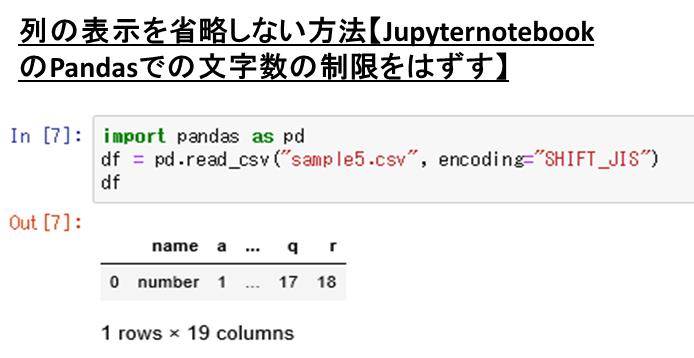
このように、列方向での表示数が省略されてしまう場合には、以下のようなコードを入れていきます。
pd.set_option(‘display.max_columns’,表示したい数(100など))
単純にrowsをcolumnsに置き換えればいいわけです。
このコードを入力した上で、先ほどのcsvデータの読み込みを実施していきます。
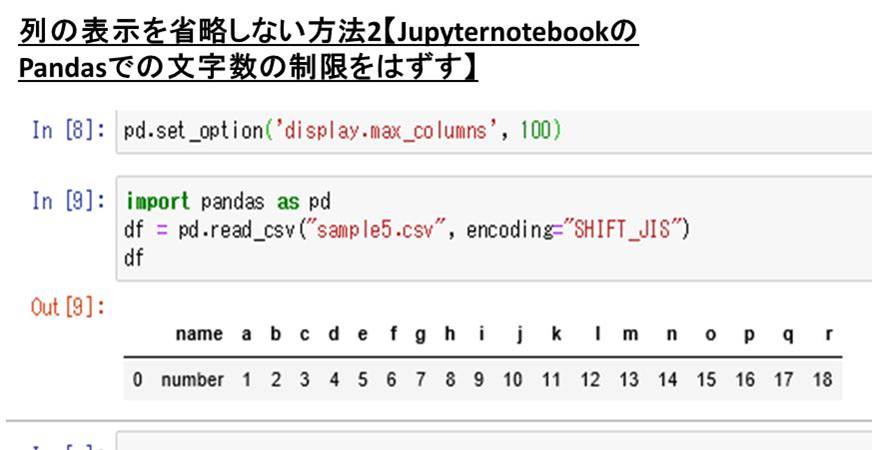
すると、pandasのdataframeにおける列の文字数制限がはずされたい形となりました。
なお、現在の列方向の表示数がいくらに設定されているかを確認するには、
pd.get_option(“display.max_ columns “)
と入れることでその表示数が確認できます
まとめ JupyternotebookのPandasで表示(print)を省略しない方法【列や行(幅)の文字数制限をはずす(python3)】
ここでは、JupyternotebookのPandasにおいて、列方向や行方向での表示を省略しない方法について確認しました。
基本的には上のコードを入れるだけでいいです。
Pandasでの各処理方法を理解し、上手に使いこなしていきましょう。
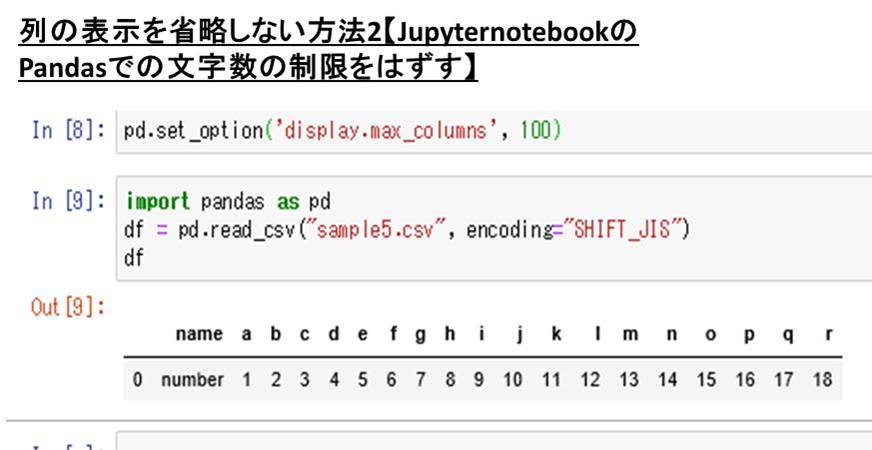


コメント